Netflix to popularna usługa przesyłania strumieniowego online, z której korzystają miliardy użytkowników na całym świecie. Możesz go używać do oglądania krótkich funkcji, filmów, seriali i filmów dokumentalnych. Błąd witryny Netflix często jednak uniemożliwia oglądanie ulubionych treści. Błąd mówi:
Nie zapomnij dodać białej listy do naszej witryny. Powiadomienie nie zniknie, dopóki tego nie zrobisz.
Nienawidzisz reklam, my to rozumiemy. My także. Niestety, jest to jedyny sposób, abyśmy nadal dostarczali znakomitą zawartość i wskazówki, jak rozwiązać największe problemy techniczne. Możesz wesprzeć nasz zespół 30 członków w kontynuowaniu ich pracy, umieszczając naszą listę na białej liście. Wyświetlamy tylko kilka reklam na stronie, nie utrudniając dostępu do treści.
Dodam twoją stronę do białej listy, nie obchodzi mnie to
Błąd witryny Netflix
Nie mogliśmy przetworzyć Twojego żądania.
Przejdź do strony głównej Netflix, klikając przycisk poniżej.
Istnieje wiele przyczyn, które mogą powodować ten błąd. W tym artykule omówimy kilka szybkich rozwiązań, które mogą pomóc w rozwiązaniu problemu.
Jak naprawić błąd witryny Netflix?
1. Zaloguj się na innym urządzeniu

- Użyj tej samej sieci, aby zalogować się do Netflix na innym urządzeniu. Wyloguj się z serwisu Netflix i zaloguj się ponownie, jeśli Twoje konto jest już również zalogowane na tym urządzeniu.
- Problem może wynikać z usługi Netflix, jeśli zobaczysz błąd informujący, że „nie możemy obecnie połączyć Twojego konta z usługą Netflix”.
- Musisz poczekać, aż Netflix rozwiąże problem. W takim przypadku spróbuj ponownie po pewnym czasie.
Możesz wypróbować te rozwiązania problemów, jeśli komunikat o błędzie nie pojawia się na ekranie.
2. Usuń plik cookie Netflix z przeglądarki

- Usuń plik cookie Netflix, przechodząc do netflix.com/clearcookies. Po usunięciu pliku cookie nastąpi wylogowanie z konta.
- Kliknij przycisk Zaloguj się i wpisz adres e-mail i hasło Netflix, aby zalogować się na swoje konto.
- Sprawdź, czy problem został rozwiązany.
3. Uruchom ponownie przeglądarkę

- Szybkim rozwiązaniem jest ponowne uruchomienie przeglądarki. Zamknij przeglądarkę internetową, której używasz do oglądania Netflix.
- Przejdź do menu Start i uruchom go ponownie.
- Teraz Zaloguj się ponownie, aby sprawdzić, czy problem został rozwiązany.
3. Użyj innej przeglądarki
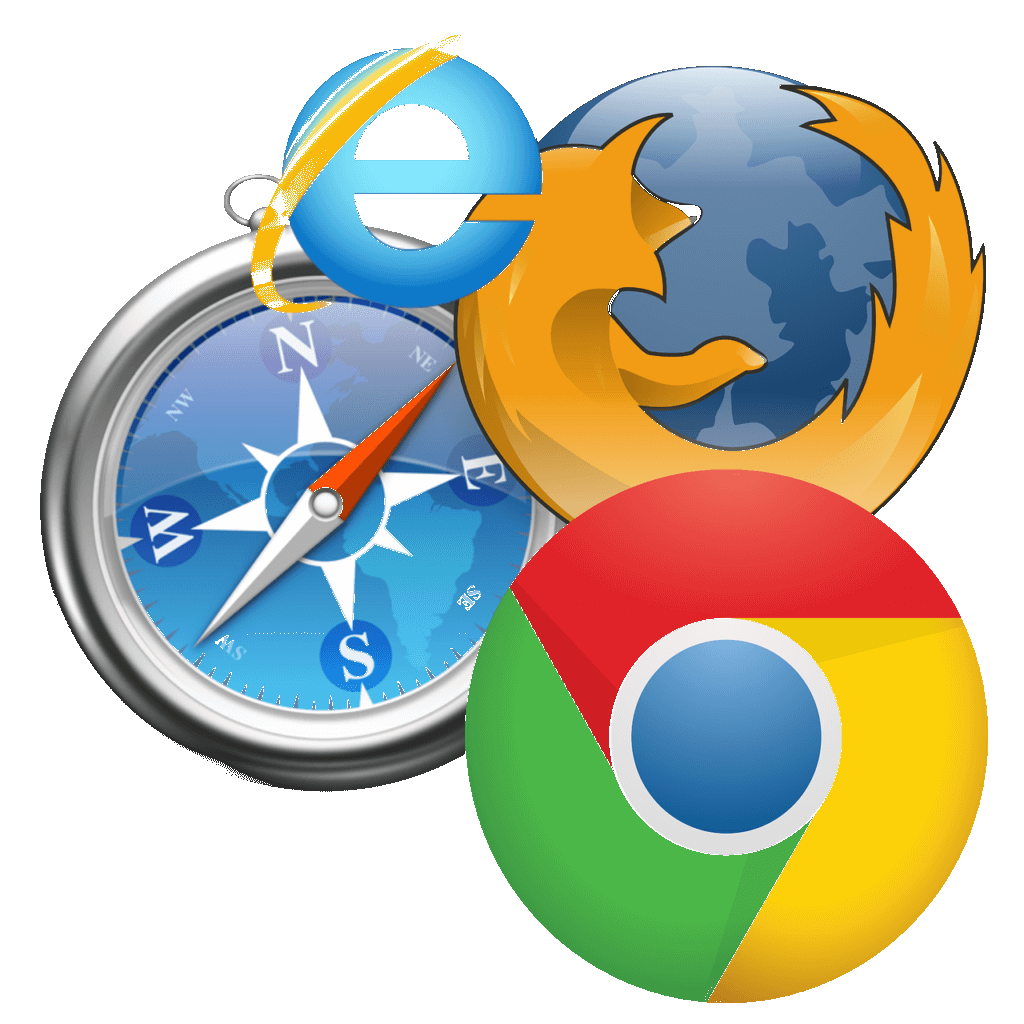
- Problem może być specyficzny dla samej przeglądarki, a próba użycia innej przeglądarki może rozwiązać problem. Zamknij istniejącą przeglądarkę.
- Pobierz kompatybilną przeglądarkę, taką jak UR Browser.
- Zaloguj się ponownie do Netflix.
Rekomendacja redakcji

Przeglądarka UR
- Szybkie ładowanie strony
- Prywatność na poziomie VPN
- Rozszerzona ochrona
- Wbudowany skaner antywirusowy
Pobierz teraz przeglądarkę UR
4. Uruchom ponownie system

- Czasami urządzenie wymaga prostego ponownego uruchomienia. Zamknij przeglądarkę i zamknij system.
- Uruchom ponownie system i spróbuj ponownie użyć Netflix.
5. Uruchom ponownie sieć domową
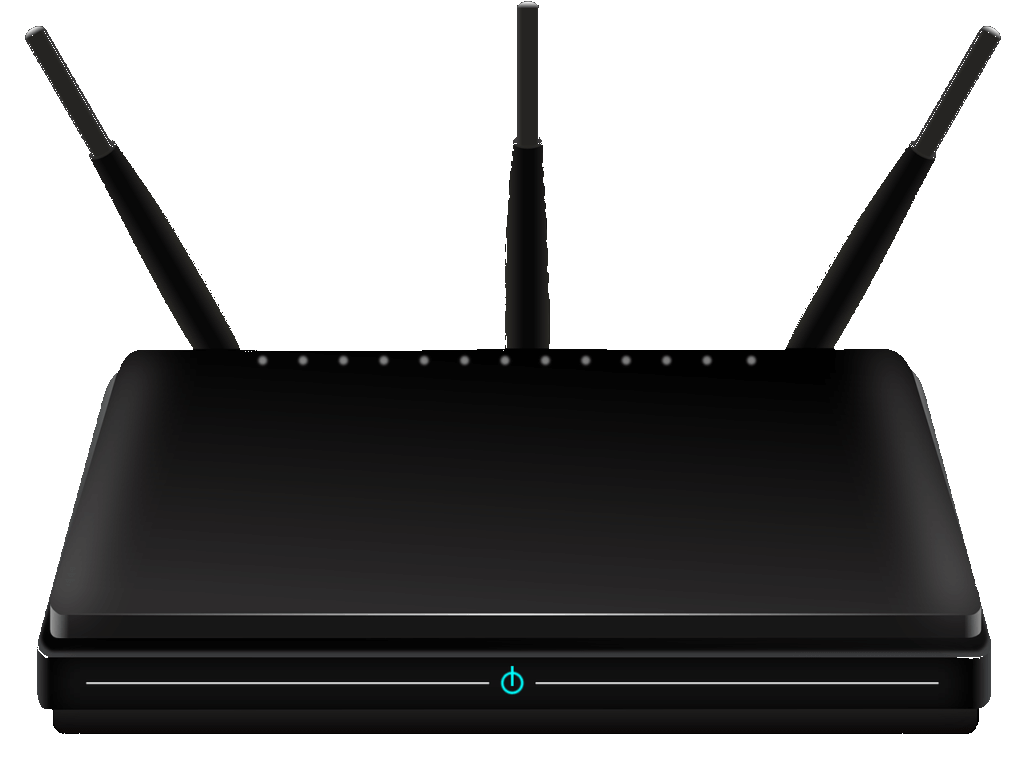
- Przede wszystkim wyłącz zasilanie systemu.
- Odłącz modem od około 30 sekund. Jeśli używasz osobnego routera bezprzewodowego, powtórz ten sam proces również dla routera.
- Podłącz urządzenie sieciowe (modem Router) ponownie. Poczekaj, aż wskaźniki na obu urządzeniach wrócą do normalnego stanu.
- Włącz system, otwórz przeglądarkę i spróbuj ponownie użyć Netflix.
Mamy nadzieję, że przynajmniej jedno z tych rozwiązań działało dla Ciebie. Skomentuj poniżej, jeśli udało Ci się znaleźć inne działające rozwiązanie.

![Błąd witryny Netflix: szybkie rozwiązania, które można rozwiązać w mgnieniu oka Jak mogę naprawić błąd witryny Netflix [Krótki przewodnik]](https://pogotowie-komputerowe.org.pl/wp-content/cache/thumb/f6/28c6a9a47690ef6_320x200.jpg)
![Wystąpił problem z błędem serwera dedykowanego [FULL FIX]](https://pogotowie-komputerowe.org.pl/wp-content/cache/thumb/62/aa2612767df7662_150x95.png)
![Tego klucza produktu nie można użyć do konwersji wersji próbnej serwera SharePoint [FIX]](https://pogotowie-komputerowe.org.pl/wp-content/cache/thumb/01/7887d31017e5901_150x95.jpg)
![Wpisywanie opóźnień lub spowolnienie klawiatury w systemie Windows 10 [SKRÓCONY PRZEWODNIK]](https://pogotowie-komputerowe.org.pl/wp-content/cache/thumb/5e/45488848789e65e_150x95.jpg)
